Notes DBをHCL Nomad用で利用する場合、基本的にはノンカスタマイズでよいと言うことになっています。
ですが、iPhoneやAndroid端末で利用する場合、Notes DBにフレームセットがあると、全部表示しきれないといった使いにくさがでてしまう場合があります。
そこで、Domino Designer V11からフレームのプロパティにフレームセットの中のフレームを表示する順番を設定できるようになりました(下図の赤枠部分)。

これはこれで便利なのですが、表示させるフレームの順序を考えたり、場合によってはフレームセットの作り直しが余儀なくされてしまいます。
また、この機能はモバイル専用なので、PCやiPadではその効果を確認することは出来ません。
では、もう少し簡単になおかつ汎用的にカスタマイズすることは出来ないでしょうか?
実はあります。しかも、この機能はフレームセットが実装されたバージョンからずっとあるものです。
実際に見ていきましょう。
フレームのプロパティのうち、左から3番目のタブ(フレームの境界線)を開きます。その中に「表示」という項目があるので、”表題のみ”、”矢印のみ”、”両方”のいずれかに変更します(下図では、左側のフレームに”矢印のみ”を設定)。すると、フレームに▲の矢印が表示されるようになります。
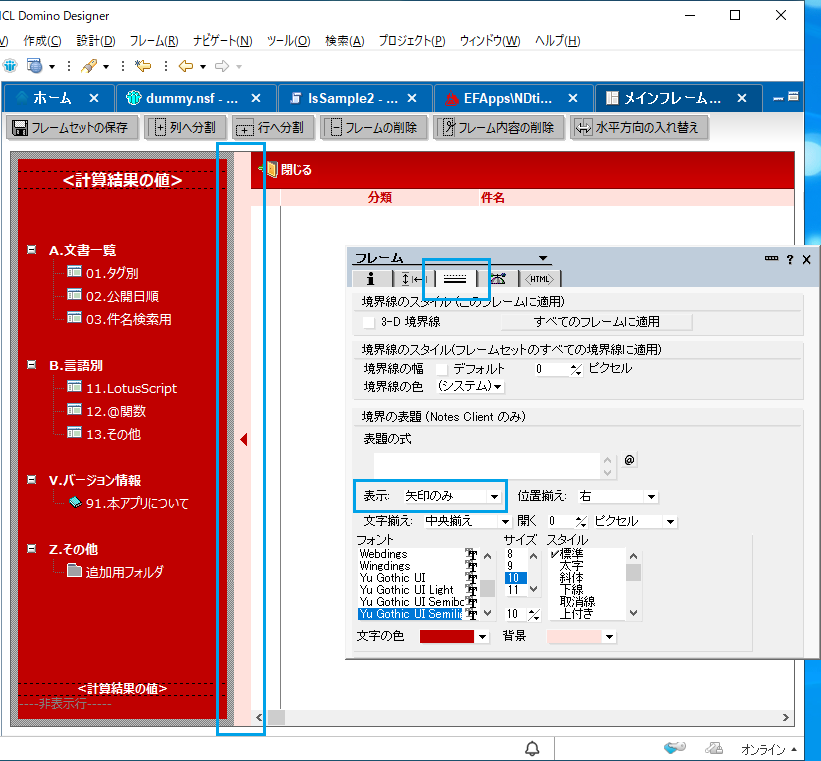
これでフレームセットを保存します。これだけで終わりです。
実際にAndroid版のHCL NomadでNotes DBを開いてみたのが下図になります。
どうでしょうか?左側のフレームを閉じることによって、右側のビュー部分が広く使えるようになっています。フレームを戻したければ、▲の矢印をタップすればいいだけです。
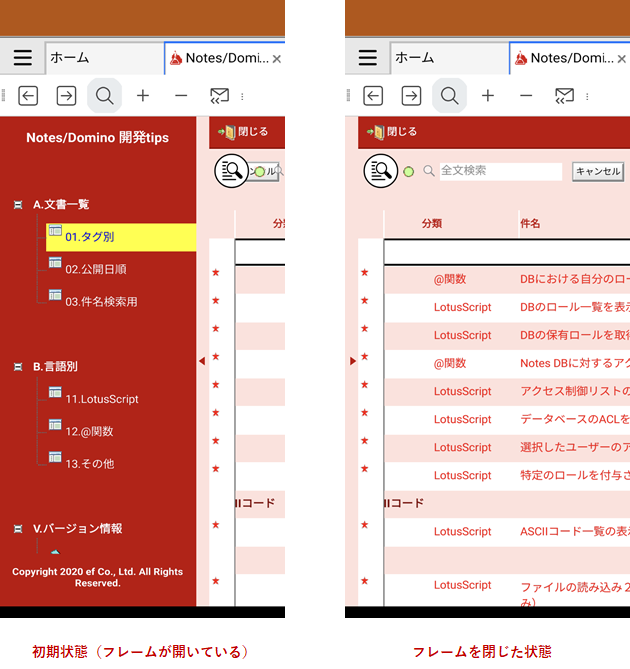
この機能の優れたところはモバイルだけでなく、PCやiPadにも適用されるところです。
フレームの右側にビューではなく文書を表示するようにした場合に、他のフレームが邪魔して全部表示しきれない(横スクロールしないといけない)といったときに、この機能を使えばスクロールの必要がなくなります。
下の図はPCでフレームセットを開閉できるようにしたときのものです。右側のフレームには文書が表示されていて、アウトラインフレームが開いているときは文書の一部が隠れていますが、フレームを閉じると、文書が全部見えるようになっています。
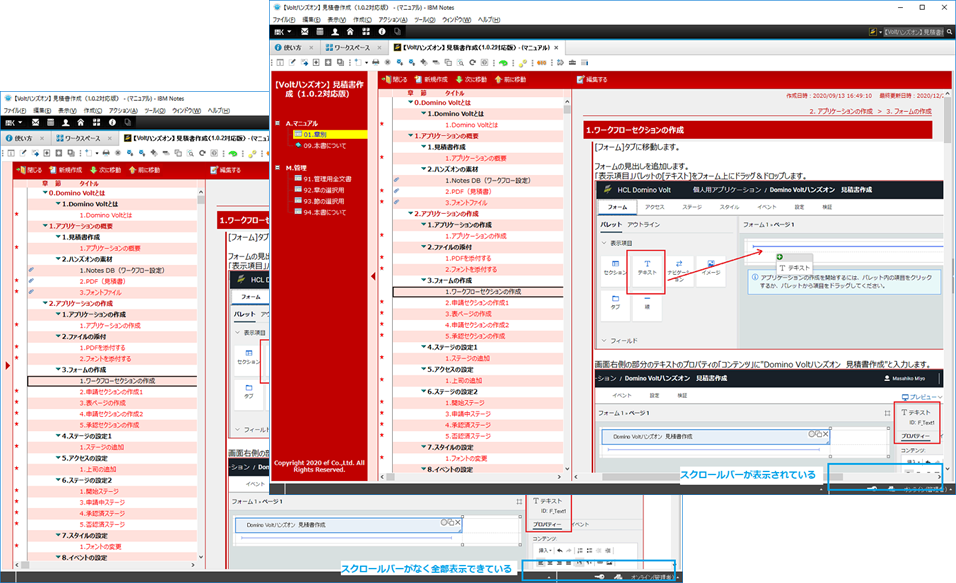
このようにちょっとしたカスタマイズでも便利に利用できるようにすることが出来ます。
株式会社エフでは、このようなちょっとしたアプリケーションのカスタマイズ手法なども得られるNotes/Domino開発tipsサービスを提供しています。
是非、ご利用ください。

ありがとうございます。たいへん参考になりました。